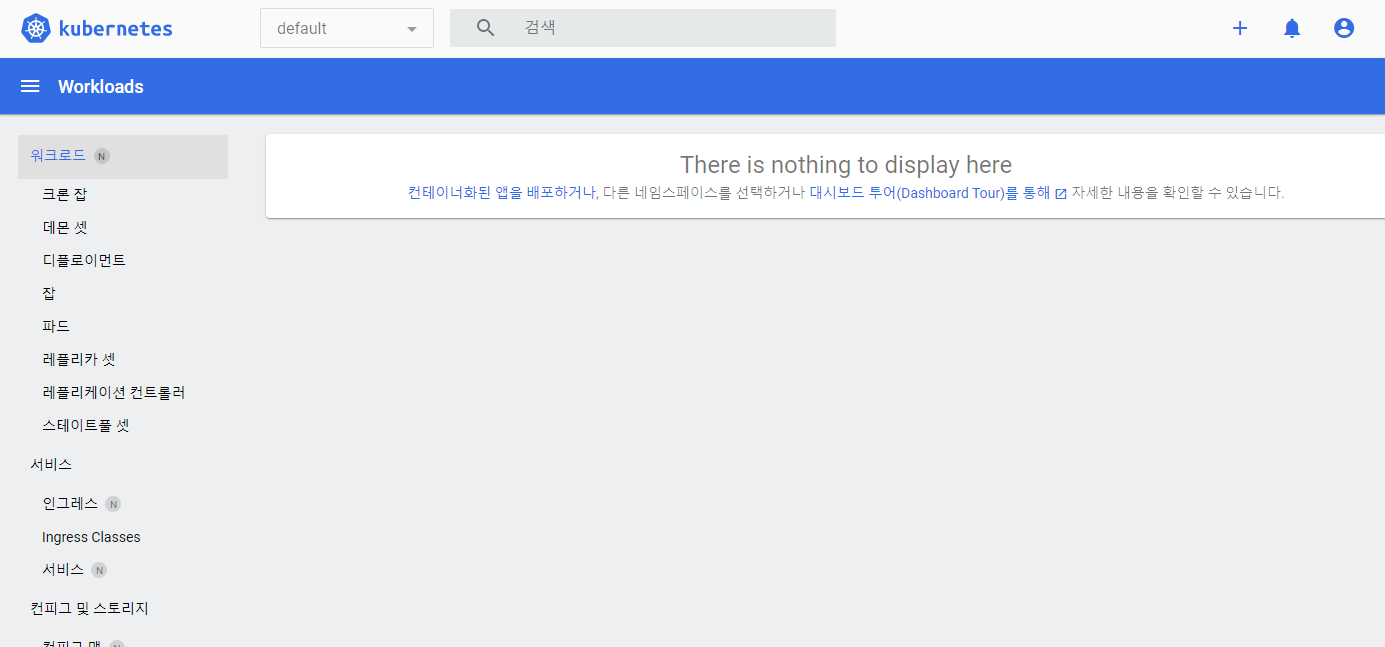[Airflow] Kubernetes Dashboard 연결
Kubernetes Web UI Dashboard를 연결합니다. Kubernetes 공식 홈페이지의 튜토리얼 Deploy and Access the Kubernetes Dashboard와 공식 Github 문서 creating-sample-user를 참고했습니다.
이 튜토리얼을 따라하기 위해서는 두가지가 필요합니다. 두가지 모두 설치되어 있고 실행 중이라는 가정하에 진행하겠습니다.
- Docker
- Kubernetes
Kubernetes의 Web UI Dashboard는 기본으로 제공되지 않으므로 사용하기 위해서는 따로 설정해야합니다. 아래 명령어로 Kubernetes에 Dashboard를 적용합니다.
1
kubectl apply -f https://raw.githubusercontent.com/kubernetes/dashboard/v2.6.1/aio/deploy/recommended.yaml
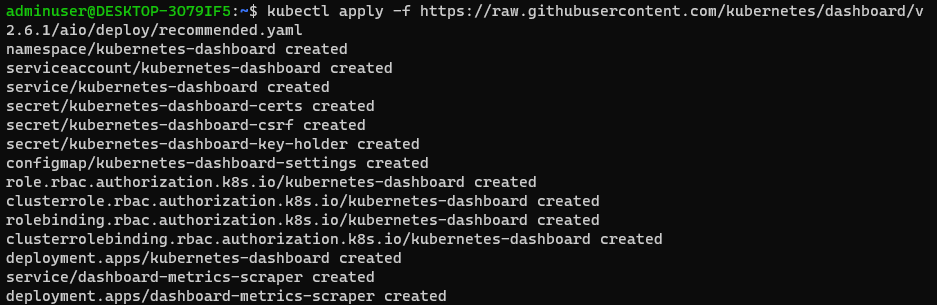
샘플 유저를 생성합니다. Kubernetes-dashboard 네임스페이스에 Service Account를 등록하기 위해 dashboard-adminuser.yaml 파일을 생성합니다.
1
vi dashboard-adminuser.yaml

안의 내용은 아래와 같이 적습니다.
1
2
3
4
5
apiVersion: v1
kind: ServiceAccount
metadata:
name: admin-user
namespace: kubernetes-dashboard

이제 이 파일을 kubernetes에 적용합니다.
1
kubectl apply -f dashboard-adminuser.yaml

다음으로 생성한 유저의 역할을 설정합니다. 그러기 위해 아까 생성했던 파일을 수정하겠습니다.
샘플 유저는 모든 권한을 갖고 있으므로 실제 서비스에 사용할 때는 보안을 위해 추후 필요한 권한만 가진 새로운 계정을 생성하는 것을 권장합니다.
1
vi dashboard-adminuser.yaml

파일의 내용을 아래와 같이 수정합니다.
1
2
3
4
5
6
7
8
9
10
11
12
apiVersion: rbac.authorization.k8s.io/v1
kind: ClusterRoleBinding
metadata:
name: admin-user
roleRef:
apiGroup: rbac.authorization.k8s.io
kind: ClusterRole
name: cluster-admin
subjects:
- kind: ServiceAccount
name: admin-user
namespace: kubernetes-dashboard

수정한 파일의 내용을 Kubernetes에 적용합니다.
1
kubectl apply -f dashboard-adminuser.yaml

계정 생성과 역할 부여를 모두 마쳤으면 Bearer Token을 발급받습니다. 이 Token은 Dashboard에 접근할 때 사용합니다.
1
kubectl -n kubernetes-dashboard create token admin-user

이제 Dashboard를 활성화합니다.
1
kubectl proxy
이제 http://localhost:8001/api/v1/namespaces/kubernetes-dashboard/services/https:kubernetes-dashboard:/proxy/ 주소로 접속하면
아래와 같이 Token을 입력하는 창이 나타납니다.
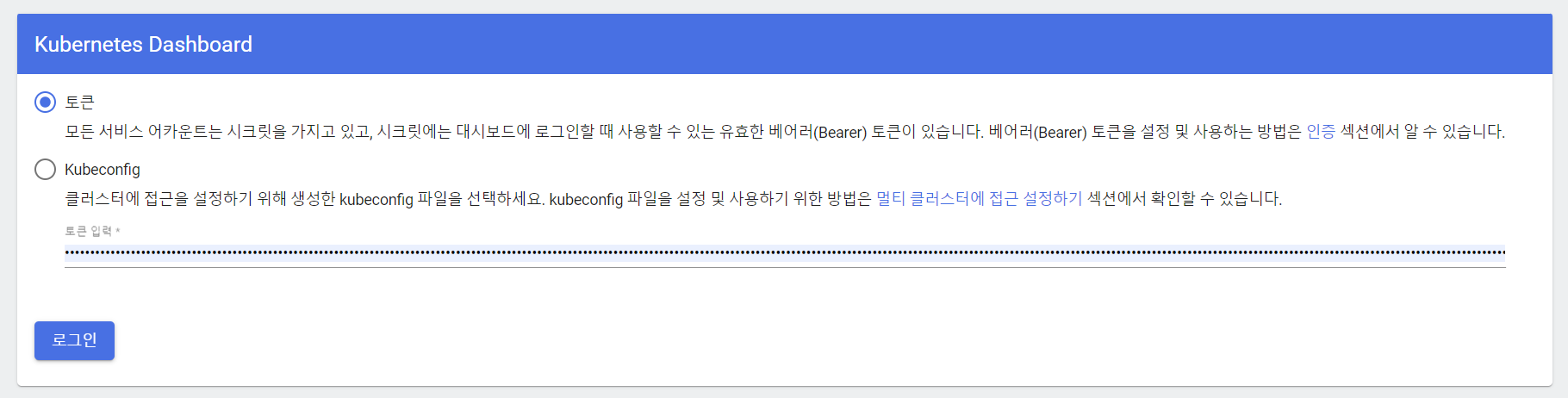
옵션 중 Token을 선택하고 아까 발급받았던 Token을 입력하면 Kubernetes Dashboard에 접속할 수 있습니다.